解决Zipped文件夹无效错误的方法包括检查文件完整性、重新下载或使用修复工具解压。
1、 压缩文件的主要目的是减小体积,便于存储和传输。通过压缩,文件占用空间更少,管理更方便,也更容易发送和接收。目前存在多种压缩格式,常见的有.zip、.rar、.7z、.cab等。由于操作简单且效率显著,数据压缩技术已被广泛使用多年,成为日常处理文件的重要手段。
2、 要压缩或解压文件,用户通常需借助专门工具,如WinRAR、WinZip或7zip,这些是目前最常用的软件。然而,尽管使用这些程序,用户仍可能遇到压缩文件夹无效的错误提示,导致无法正常打开或创建压缩文件,给文件管理带来困扰。
3、 出现压缩文件夹无效错误时,可采取多种方法进行修复,具体操作将在下文详细介绍。不过,首先需要了解导致该错误的原因,才能有针对性地解决问题,确保文件正常解压与使用。

4、 将向用户展示以下提示信息:
5、 压缩文件夹时出现错误
6、 Windows无法访问此文件夹,请检查权限或路径。
7、 压缩文件夹操作失败,无法生成压缩包。

8、 出现Zipped Folder Invalid错误的原因多种多样。可能是文件在压缩过程中被中断,导致压缩不完整;使用的压缩工具存在故障或兼容性问题;文件路径长度超过Windows系统限制的260个字符;也可能是压缩包内包含恶意程序,触发系统保护机制,导致无法正常解压。
9、 以下是修复压缩文件无效错误的多步方法,请按步骤仔细操作,确保每个环节准确执行,从而有效解决问题。

10、 恶意软件可能窃取敏感信息、锁定文件、记录键盘输入、占用系统资源挖矿,并引发多种错误提示。值得注意的是,.zip、.rar等压缩文件常被用于传播此类程序。因此,安全专家普遍提醒用户,无论何种格式的压缩文件,都应保持高度警惕,谨慎打开,以防感染恶意软件,造成数据泄露或系统损坏等严重后果。
11、 下载Reimage等可靠应用,全面扫描设备以检测文件问题。

12、 压缩文件时需避免使用特殊字符,如@、?、?、§等,文件名及内部文件均不得包含此类符号,必要时需提前重命名。这一限制不仅存在于压缩操作中,Windows系统本身也禁止使用这些字符,因此在命名文件时应始终注意遵循规范,以免操作失败或引发兼容性问题,确保文件顺利处理与存储。

13、 有时,安全软件或系统自带工具可能引发压缩文件夹无效的错误。为避免此类问题,可尝试关闭Windows Defender、防火墙或其他可能干扰解压操作的程序。若需关闭防火墙,可按照以下步骤进行操作,以确保压缩文件能够正常读取和解压,从而提升文件处理的稳定性和成功率。
14、 在Cortana搜索框输入 Firewall.cpl,按下回车键即可打开防火墙设置界面。
15、 选择启用或禁用Windows防火墙功能
16、 在专用网络中关闭Windows防火墙,同样对公共网络设置执行相同操作。
17、 点击确认即可
18、 禁用安全应用请访问其官网获取方法。
19、 解压文件后请记得及时恢复防护功能。
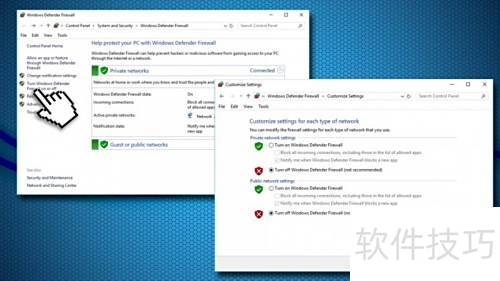
20、 部分压缩文件可能包含路径长度超过Windows系统限制(260个字符)的文件结构,导致出现压缩文件夹无效的错误提示。为解决此问题,可将压缩文件复制或移动至系统的Temp临时文件夹,再尝试从中解压内容,从而避开路径过长带来的提取障碍。
21、 在Cortana搜索栏输入%Temp%即可打开临时文件夹。
22、 击进入
23、 把存档文件拖入Temp文件夹即可
24、 右键点击文件,选择解压到指定位置即可。
25、 当压缩软件无法正常打开某些文件时,可尝试下载并安装其他解压工具作为替代方案。许多用户反馈,7-Zip在解决压缩文件夹无效这类问题上效果显著,是较为推荐的选择。此外,市面上还有多种功能可靠的压缩程序可供使用,例如WinRar、FreeArc、ZipGenius、ALZip、PowerArchiver、Zipeg、Info-Zip、WinAce以及WinZip等。这些工具均支持多种压缩格式,能够有效读取和解压受损或兼容性不佳的压缩包。更换软件往往能快速解决问题,提升文件处理效率。建议根据个人操作习惯和需求选择合适的解压工具。
26、 请按以下步骤卸载当前存档数据。
27、 在搜索框输入控制面板后按下回车键即可。
28、 进入程序,选择卸载程序选项
29、 查找您的压缩机程序
30、 右键点击后选择卸载选项
31、 根据屏幕提示操作即可
32、 重新安装后检查Zipped Folder Invalid错误是否解决,若问题依旧,可尝试下载其他工具再次操作。
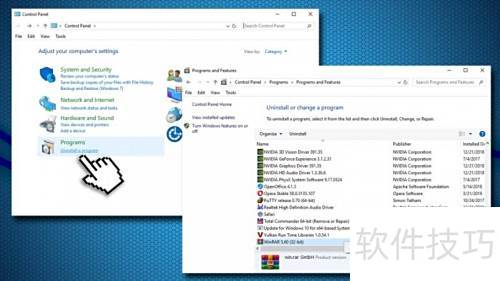
33、 部分压缩工具具备修复受损压缩文件的功能,如WinRar、ALZip等。此外,也存在专门用于修复ZIP文件的软件,例如Zip2Fix和ZIP Repair,可有效恢复损坏的压缩包内容。

















